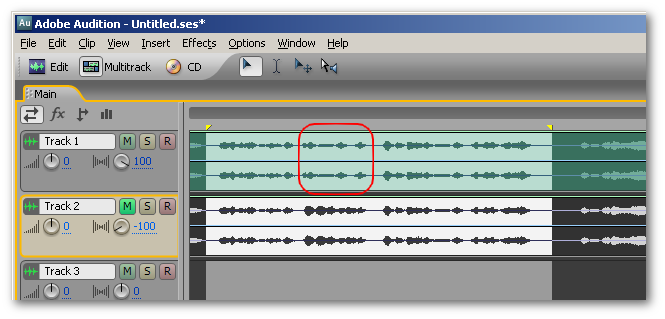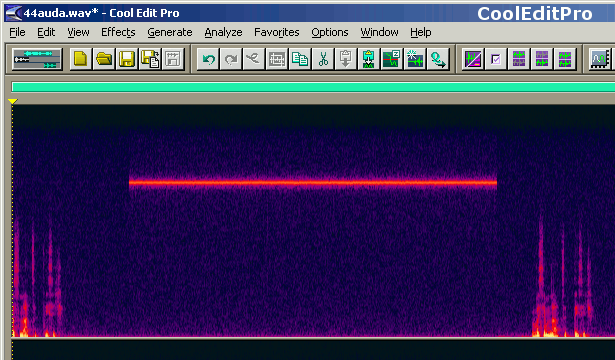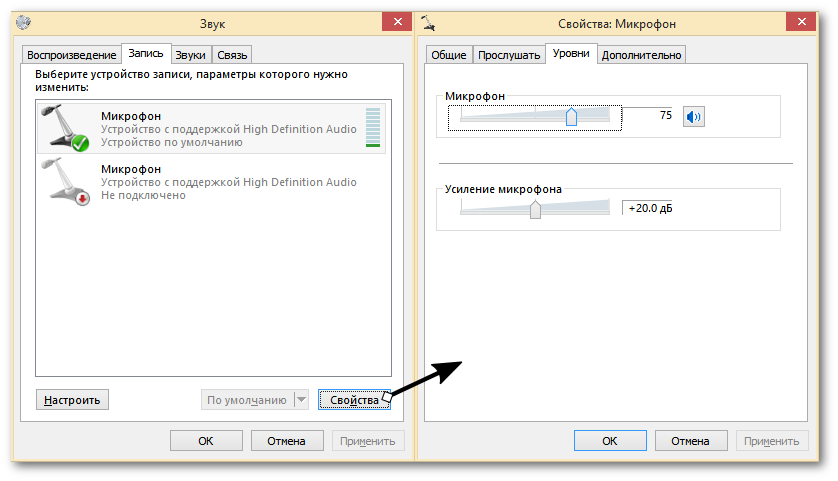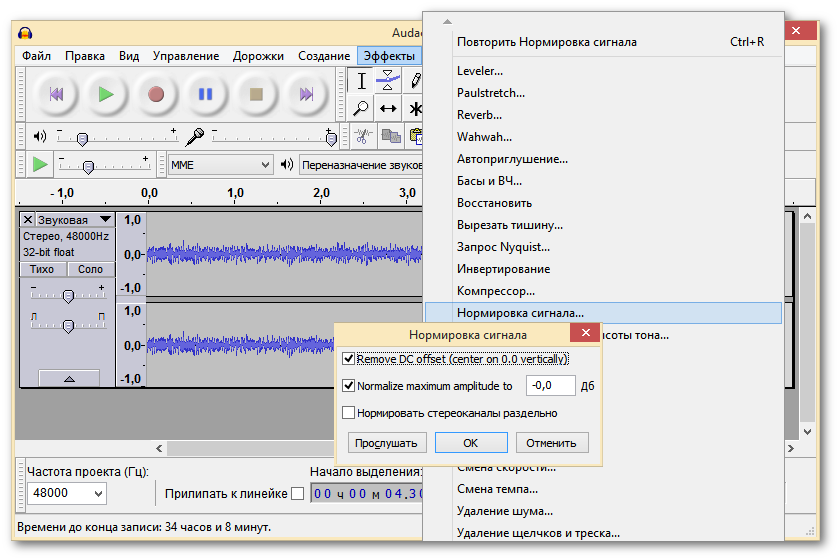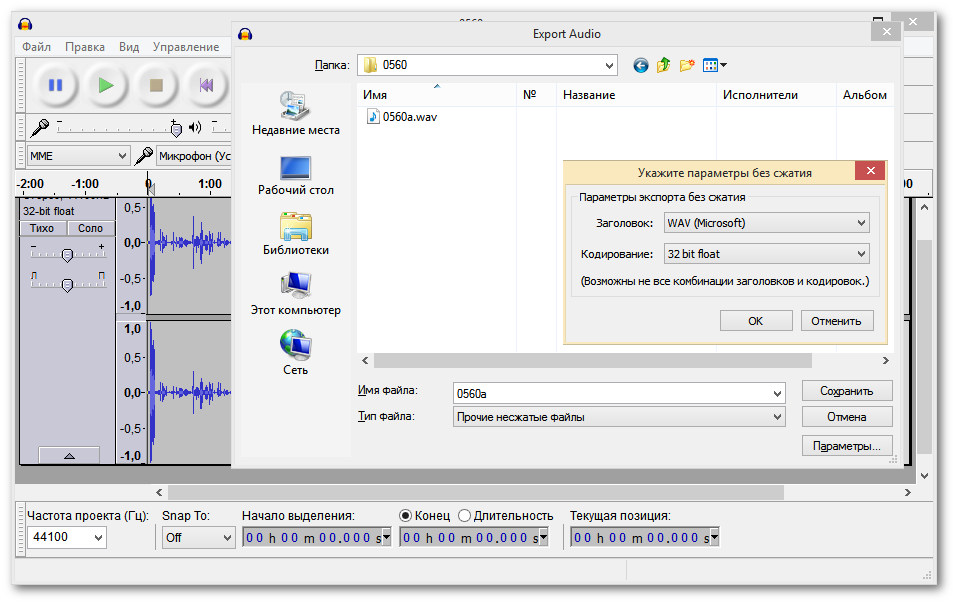ПРАКТИКА
ТЕОРИЯ
Подготовка
Работа по оцифровке компакт-кассет мало чем отличается от работы с магнитными лентами, поэтому здесь подробности коснутся компьютерных программ, о которых шла речь в докладе "Вопросы технологии оцифровки звуковых архивных записей: мастер-класс". При оцифровке компакт-кассет могут возникать проблемы с воспроизведением аудиоматериала, которые частично решает информация статьи "Один из способов устранения влажности магнитной ленты перед оцифровкой". Оцифрованные записи необходимо подготовить для долговременного хранения (см. доклад "Подготовка и хранение файлов фольклорно-этнографического материала на внешних носителях"), а затем записать на компакт-диски (DVD+R, или ленту картриджа LTO).
Нижеследующий текст достаточно подробно описывает подготовку к перезаписи компакт-кассет Фонограммархива. Вся эта информация необходима для полного понимания осуществляемых собирателем действий, поэтому текст посчитал необходимым не сокращать. В некоторых местах технический материал постарался изложить доступнее. Информация об оцифровке в данном тексте схожа с той, что находится на других страницах сайта, посвященных переводу звукозаписей в цифровую форму. Однако, в помощь собирателю, на каждой странице материал дается по-разному, чтобы сложный текст был более понятен.
* * *
Экспедиционный звучащий фонд собирателя, сформированный в конце XX века представлен магнитофонными записями. Компакт-кассеты встречаются чаще чем магнитные ленты на пластмассовых катушках. При наличии свободного времени фольклористы периодически обращаются к этим записям и со временем замечают, что магнитофон уже работает не так исправно как раньше, да и записи на слух звучат хуже. Каждое десятое прослушивание одного и того же места записи размагничивает рабочий слой ленты на неуловимое слухом значение и со временем запись звучит тише. Многократное прослушивание к тому же деформирует магнитную ленту, которая извиваясь проходит по лентопротяжному механизму корпуса кассеты. Кроме того, в области магнитной головки, резиновый ролик прижимает ленту к стальному тонвалу, вдавливая в нее частицы пыли, которые скапливаются в старой технике. Тоненькая лента компакт-кассеты наиболее чувствительна к физической деформации в отличие от более толстых магнитных лент катушечного магнитофона. Несмотря на то, что при рекомендуемых изготовителем условиях хранения магнитные записи сохраняют звук десятки лет, есть простой способ переписать их в компьютер. Следует отметить, что особое внимание необходимо уделить технике для оцифровки и самому процессу. Вся изложенная ниже информация представляет опыт, полученный в Фонограммархиве Института ЯЛИ КарНЦ РАН.
Рабочее место состоит из компьютера с наушниками, магнитофона и соединительных проводов. Могут потребоваться громкоговорители (колонки) для того, чтобы снизить нагрузку на уши, но настройку магнитофона удобнее производить в наушниках, не отвлекаясь на посторонние шумы.
Что касается компьютера, то достаточно производительная машина для оцифровки (перезаписи звука с компакт-кассеты на жесткий диск компьютера), может иметь следующую конфигурацию (состав комплектующих):
Процессор: Intel Pentium-II/ 350 Mhz (Мегагерц).
Оперативная память (RAM): 64, или 128 Мегабайт (Мб).
Память видеокарты (Video RAM): 4 Мб. Тип разъема видеокарты - AGP.
Объем жесткого диска: 20 и более Гигабайт (Гб). Диск "разбит" на два логических (для системы и для записей).
Звуковая карта: "Sound Blaster Live". Разъем - PCI.
Операционная система: Microsoft Windows 98SE (Second Edition) или Microsoft Windows ME (Millennium).
Эта конфигурация (2001 года) очень редка, но ее необходимо озвучить для того, чтобы понять какая мощность компьютера необходима и достаточна для осуществления процесса перезаписи кассет. В 2014 году в Фонограммархиве удалось собрать оцифровочный комплекс со следующей конфигурацией:
Процессор: Intel Celeron 900 Mhz.
RAM: 768 Мб.
Video RAM: 8 Мб Тип разъема видеокарты "S3Trio" - AGP.
Объем жесткого диска: 20 Гб ("Samsung"). Диск "разбит" на два логических ([C:\] и [D:\]).
Звуковая карта: "Terratec" (полупрофессиональная с оптическим входом и выходом). Разъем - PCI.
Операционная система: Windows Millennium.
Установленная система Windows ME "подхватила" оборудование и оцифровка производилась в комфортнейших условиях. На наш взгляд это чрезвычайно дешевый и высокопроизводительный на сегодняшний день комплекс для оцифровки звукозаписей (оборудование было собрано для оцифровки минидисков Mini DISC). Почти трехкратная мощность процессора повысила общую производительность компьютера (по сравнению с конфигурацией 2001 года). Более пятиста мегабайт оперативной памяти для того времени (1999 - 2001 гг.) устанавливалось лишь на высокопроизводительные серверы сети Интернет. Мало кто из пользователей мог приобрести даже 256 Мегабайт в силу дороговизны и редкости комплектующих. Увеличившийся вдвое объем видеопамяти позволил хранить в видеокарте большее число графических объектов. Кроме того, изображение почти с удвоенной скоростью выводится на экран за счет следующего поколения видеопроцессора. Звуковая карта на общую производительность не повлияла, но дала возможность доставить в компьютер звук практически в исходном состоянии, обходя различные технические помехи на его пути. Она была выпущена позже указанного выше промежутка времени, поэтому появившись тогда, имела бы высокую стоимость для обычного пользователя. Сегодня (2015 г.) качественные звуковые карты встраивают в материнскую карту компьютера, ничего докупать не потребуется.
Перечисленные конфигурации компьютеров в наши дни исключительно редки. Даже если постараться собрать подобный компьютер, можно столкнуться с ситуацией, когда отдельные радиодетали давно вышли из строя вследствие длительного срока эксплуатации и хранения. Поэтому достаточно приобрести любой современный компьютер. Впрочем, если у вас в наличии работающий компьютер с процессором Pentium-4 (тоже редкость), то этого более чем достаточно для оцифровки.
Наверное, пригодился бы любой ноутбук. Он был бы мощнее, поскольку старые модели сегодня встретить также редко, (такие аппараты чаще выходят из строя чем стационарные компьютеры, десктопы). Но с ноутбуком одна сложность - отсутствие качественной звуковой карты. Миниатюрные размеры, это прежде всего компактное расположение радиодеталей и компонентов схемы, которые внутри корпуса создают друг для друга незначительные помехи, но оказывают определенное влияние на качество оцифровываемого звука. Однако, существуют внешние, USB-звуковые карты, которые подойдут для качественной оцифровки кассет на ноутбуке. Если все же воспользоваться ноутбучным аудиооборудованием, то в получившейся оцифрованной записи можно услышать нежелательный посторонний шум, треск, щелчки. В дальнейшем в статье будет указано, как оценить качество оборудования ноутбука.
Собранный комплекс для оцифровки должен работать достаточно быстро, поскольку магнитофон функционирует в своем ритме и если компьютер (звукозаписывающая программа в операционной системе) на секунду замрет, то в полученной звукозаписи будет пропущена одна, или несколько секунд (в позиции сбоя слышен щелчок).
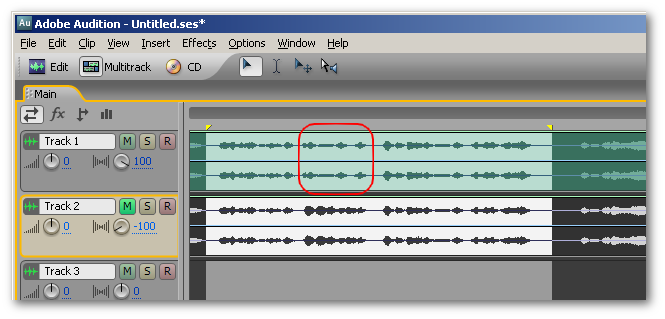
На рисунке две одинаковых записи. Для синхронности звучания они расположены одна над другой. Снизу повторная оцифровка. Сверху обведен фрагмент, визуально (и по звуку) отличающийся от представленного ниже. В звукозаписи (сверху) слышен повтор предыдущего короткого фрагмента звука - компьютер не справился с задачей, он не смог вовремя обработать поступающую порцию звука. Есть предположение, что запись аудиоданных в компьютер осуществляется небольшими порциями и "слушающая" часть программы попросту не успела разместить в ячейке новую порцию поступающего звука. В результате чего "записывающей" частью программы был прочтен тот же самый "кусочек" записи (повтор). Заметить такое отклонение в процессе оцифровки достаточно сложно. Необходимо постоянно наблюдать за состоянием работы компьютера и отмечать все задержки в отрисовке волновой формы аудиоданных (waveform audio data) на экране. Это значит, что
в процессе работы нельзя отходить от работающего оборудования даже на пару секунд, если записи ценные конечно. Мне приходилось слышать истории, в которых мастера по оцифровке оставляли оборудование работать, а сами отлучались по своим делам. Сомневаюсь, что записи при этом получались качественными.
К сожалению, с повышением вычислительных мощностей скорость работы компьютера собранного, например, для офисного работника в силу разных причин замедлилась, хотя мы ожидали вполне очевидного ускорения. Каждая новая операционная система требует повышенных мощностей. Только Windows ME и более ранние системы смогли бы работать чрезвычайно быстро, ведь они создавались с расчетом на текущие, очень медленные по сегодняшним меркам компьютеры. Для них современные вычислительные мощности скорее всего фантастическое явление. До сих пор в сети Интернет можно найти поклонников этих систем, пытающихся "заставить" старые программы работать на новейшем оборудовании
1. Однако, поддерживать устаревшие системы, которые работают на новых компьютерах молниеносно, производителю программного обеспечения не выгодно. Никто не пишет для них драйверов (программ, управляющих отдельными комплектующими компьютера). Но это что касается быстроты всех программ в системе. К обработке звука и его реставрации нареканий нет, здесь отмечается многократный рост производительности по сравнению с указанными выше конфигурациями. Плохо что звуковые программы "опираются" на все ту же систему, которая не отличается высокой скоростью отклика. Вывод напрашивается следующий - использовать некоторую специализированную систему для оцифровки.
После 2010 года новый виток развития мощностей компьютера сделал комфортной работу по оцифровке в операционной системе Windows XP (на процессоре Core2Duo с частотой 3 Гигагерц), но сегодня поддержка системы прекращена и история вновь повторяется. Программы-драйверы для нынешних компьютеров создаются только для Windows-7, Windows-8 и Windows-10, а "XP" в списке отсутствует. Таким образом, сейчас (2015 г.) для оцифровки рекомендуется операционная система Windows 8.1 или Windows XP (если найдутся драйверы хотя бы для видео- и звуковой карт). Windows 8.1 может быть установлена на компьютер с процессорами Intel Core i3, Intel Core i5, Intel Core i7. Система XP может быть установлена на Intel Dual Core (или Core2Duo).
В октябре 2015 г. удалось протестировать Windows-10 64 bit. Оказалось, что для работы достаточно 1,5 Гигабайт оперативной памяти в то время как в Windows-8.1 64 bit минимальное значение 3 Гб. Речь идет о работе одного-двух приложений, например, вэб-браузера и текстового редактора. Спустя несколько часов работы обе системы сообщают о нехватке памяти. Установка 2 Гб для Windows-10 64 bit, и 4 Гб для Windows-8.1 64 bit, восполняет необходимый недостаток памяти. Можно установить и Windows-8.1 32 bit, если в дальнейшем не потребуется устанавливать программы, требующие 64-битной системы (Adobe Premiere CC, некоторые современные игры), тогда 2 Гб оперативной памяти будет достаточно.
Интересно, что многие компьютеры продаются с предустановленной операционной системой, которая чаще настроена так, чтобы показать все возможности компьютера в ущерб производительности. Удалить такую систему, значит лишиться лицензии. Сохранить и продолжать работать в ней, значит согласиться с возможной потерей качества записи, связанной с кратковременными задержками в работе системы. Можно было бы порекомендовать создать полный образ жесткого диска, затем упаковав его архиватором (необходимо прибегнуть к услугам компьютерного мастера), сохранить отдельным файлом (чтобы в гарантийном случае вернуть заводские установки). После осуществленных манипуляций разметить диск на два логических и установить систему для оцифровки "начисто". В любой момент можно вернуться к заводской гарантии с помощью полученного ранее образа. Такое решение представляет определенные трудности для собирателя (необходимость в помощи "компьютерщика"), но если он дорожит своими записями, то обязательно этим воспользуется. Кроме того, переустановленная система будет быстро выполнять поставленные задачи.
Как уже было сказано выше, диск разбивается на два логических, которые форматируются (удаляется вся информация о хранящихся файлах и сами файлы). Первый диск - первичный раздел, второй - логический раздел. Последующие диски - логический раздел (по желанию). На первый устанавливается система, на остальных находятся звукозаписи и прочие файлы документов и программ. Чем меньше файлов на первом (системном) диске, тем проворнее работает компьютер. Чем меньше установлено программ, тем резвее компьютер откликается на ваши указания. Таким образом, идеальный вариант, это только что установленная операционная система и программа для оцифровки (кроме этого, собирателю необходимо купить и установить Microsoft Word, или скачать бесплатный LibreOffice Writer)
2. Теперь с компьютером более-менее понятно и мы вернемся к нему позже. Главное устройство комплекса, это магнитофон.
В наше время (2013 - 2015 гг.) кассетные магнитофоны отыскать уже сложнее, а хорошо работающие - невероятно сложно. Все магнитофоны в СССР разделялись по классам сложности. Нулевой и первый класс - студийная техника. Второй класс - качественная, бытовая аппаратура. Третий и четвертый - стандартные бытовые аппараты, с которыми собиратель чаще всего и работал. Например, "Маяк 233" - хороший магнитофон, "Романтик 306", "Протон 402" - хуже. В виду редкости аппаратов, можно на время забыть про качество. Основной показатель, который должен интересовать, это хорошо отлаженная работа лентопротяжного механизма (двигатель, стальные ролики и валики). Магнитная лента движется ровно, без рывков. Если есть чистая компакт-кассета (т.е. без записей), то на нее потребуется записать музыку (необходимо соединить выход на наушники звуковой карты компьютера с линейным входом магнитофона).
Не стоит экспериментировать на кассете, которая имеет записи только на одной стороне, а на другой свободна. Новая запись может немного повредить хранящийся звук обратной стороны. Если только что записанная музыка звучит достаточно качественно, то магнитофон подходит для оцифровки. Если есть несколько таких магнитофонов, обращаем внимание на марку и класс сложности.
Но на практике все гораздо сложней. Самым удобным в руках собирателя в девяностых годах прошлого столетия оказался портативный диктофон китайского производства, со встроенным микрофоном. Он записывал с повышенным уровнем шума. Его лентопротяжный механизм зависел от качества сборки корпуса компакт-кассеты. Но аппарат был маленьким и легким, чрезвычайно удобным и недорогим. Собиратель уже не хотел носить с собой качественно записывающий десятикилограммовый "ящик", поэтому будущему поколению скорее всего достанутся записи фольклора со средним качеством. Плохо что на этот период приходится пик собирательской работы со звукозаписывающей техникой (обилие портативных диктофонов и дешевых компакт-кассет). Использовать такой аппарат для оцифровки нельзя. Но если никаких "больших" магнитофонов не удается отыскать, то подойдет и он, ведь записи все равно необходимо сохранить. Кстати, можно использовать объявления в сети Интернет. Для Фонограммархива ИЯЛИ удалось найти и приобрести таким образом студийный (правда катушечный) магнитофон "Идель-001-1" всего за 100$. К счастью, он оказался рабочим, а продавец честным. В вашем случае потребуется специалист, который проверит работоспособность аппарата и оградит от мошенников.
После приобретения, магнитофону потребуется техническое обслуживание. Во время эксплуатации оно должно быть регулярным, но кто пользовался аппаратом последние 10-20 лет? Магнитофон может попросту не включиться. А детали могут и не вращаться. В точку, где тонвал уходит в корпус магнитофона, необходимо добавить каплю машинного масла (подойдет масло для швейных машин, веретенное масло). Масло не должно попасть в другую позицию тонвала, ведь там он соприкасается с резиновым валиком. Тонвал, в точке касания валика, протирается такой же сухой, или слегка намоченной в спирте/воде тканью. Резиновый валик, если он еще не высох, необходимо протереть чистой хлопчатобумажной тканью, смоченной в спирте. Бензин, одеколон и водка не подойдут из-за различных добавок в составе жидкости. Если спирта нет, то ткань допускается намочить водой и помыть валик, после чего насухо вытереть.
Вообще, валик изначально необходимо потрогать частью ткани, потыкать спичкой. Дело в том, что в кассетных магнитофонах "Электроника 202", резина за столь большой промежуток времени может разложиться и превратиться в некую жевательную резинку черного цвета. В Фонограммархиве так и получилось, мы этого не могли предположить и вставив компакт-кассету в магнитофон испортили ее корпус и небольшую часть магнитной ленты. Пассики - резиновые кольца, соединяющие движущиеся детали лентопротяжного механизма также "расплавились". Резина прилипла к компакт-кассете как смола. К счастью, пострадал незначительный, начальный фрагмент записи (при хранении, как и положено в архиве, лента была перемотана в начало). Все это необходимо проверять (а кассеты хранить в смотанном виде). Если рядом есть специалист по аппаратуре, можно попросить его разобрать магнитофон, убрать пыль, добавить масло во вращающиеся узлы лентопротяжного механизма. Электромагнитная головка воспроизведения также нуждается в чистке тканью, смоченной в спирте. Будем надеяться, что смазанный механизм теперь плавно и не сильно перегреваясь работает. Очищенный тонвал и резиновый валик надежно протягивают ленту. Отмытая воспроизводящая головка теперь пропускает высокие частоты записи. Вероятнее всего аппарат не проработает и года, поэтому необходимо все оцифровать за один раз, по-возможности без перерывов. Не отвлекайте специалиста, занятого оцифровкой!
В период оцифровки необходимо постоянно следить за азимутом, положением магнитной головки. Это положение на всех магнитофонах разное. Азимут влияет на ясность и четкость звука (тембр). Запись с неверными настройками азимута имеет мало высоких частот, голоса звучат приглушенно. "Точную регулировку скорости воспроизведения ленты, уровень допустимых искажений, регулировку воспроизводящей головки по азимуту и определение степени ее изношенности можно произвести только при наличии специальной цифровой аппаратуры, которая стоит довольно дорого".
3 Однако, в условиях отсутствия приборов и специалистов, необходимые настройки можно выполнить и самостоятельно (см. вышеуказанную статью "Вопросы технологии оцифровки звуковых архивных записей: мастер-класс").
Может показаться, что все эти приготовления излишни, ведь оцифровка, это элементарный процесс. Подключил диктофон к ноутбуку, запустил программу записи. Вставил компакт-кассету, нажал кнопку воспроизведения и готово. Да, можно и так. Я даже знаю, что некоторые так и поступали. Видимо они так оценивают свои записи. Не настаиваю на таком тщательном подходе, но без предварительной подготовки качество перезаписи не гарантируется. "Кандидатскую" тоже можно быстро подготовить и за пару дней написать, но защита не гарантируется. Словом, каждый решает сам насколько ему важно сохранить качество записей. Здесь не предлагается ничего лишнего.
Когда магнитофон найден и подготовлен, потребуется соединительный шнур. Это провод с разными вилками на обоих концах. С одной стороны вилка типа СГ-5 (DIN-5), с другой - вилка Mini Jack на 3 дюйма (разъем TRS 3,5 мм, как для наушников). Если оцифровка производится с помощью карманного, китайского диктофона, то провод имеет
две одинаковых вилки Mini Jack. Все перечисленные провода продаются в любом магазине бытовой техники и продавцы обычно понимают о каком "дин пять", или "мини джек" идет речь.
Провод выбирается длиной не более метра, поскольку длинный может "собрать" все помехи на пути от магнитофона в компьютер. Качество провода можно определить при прослушивании. Сначала наушники подключают в магнитофон и слушая запись, в общих чертах запоминают качество звучания. Затем вилку DIN-5 соединяют с линейным выходом магнитофона (Line Out, в советских кассетниках есть знак - стрелочка, выходящая из кружка), а другой конец провода Mini Jack соединяют с линейным входом звуковой карты компьютера (Line In - стрелочка входит в круг). После предварительного прослушивания наушники вставляются в компьютер (в гнездо для наушников звуковой карты). Звук "пошел" по проводам из магнитофона в звуковую карту и оттуда в наушники. Компьютер начнет воспроизводить звук, который проигрывает магнитофон. Качество должно быть примерно одинаковым, лишь немного отличаясь по громкости. Желательно, чтобы путь провода от магнитофона до компьютера не пересекали никакие силовые провода/кабели, например, от электропитания магнитофона. В некоторых случаях, находящийся на проводе силовой электрический кабель создает помехи (фон 50 Гц). Сам магнитофон лучше не приближать к компьютеру ближе чем на полметра.
Если используется стандартный, советский кассетный магнитофон, то уровень громкости на выходе Line Out уже сбалансирован на заводе, а с портативным диктофоном придется дополнительно поработать, ведь там лишь один выход - на наушники. Если установить повышенную громкость покрутив колесико громкости, то возникнет перегрузка (грохот в наушниках, overload, peak). Если тихо, то запишется гул двигателя диктофона. Необходимо отрегулировать громкость, хотя осуществить это будет нелегко. Впрочем, программы для оцифровки позволяют найти некоторое "равновесие" вместе с настройкой уровня записи.
Мне также приходилось слышать, что люди пытались подключать к магнитофону усилители звука и получали отчетливую громкость записи на выходе. Но они умалчивают о дополнительных шумах, которые добавляет усилитель. Пусть один провод соединяет магнитофон с компьютером.
Мобильный телефон, это одна из основных сегодня помех при звукозаписи в экспедиции и оцифровке в кабинете. Телефон либо уносят в другое помещение, либо полностью отключают.
Перевод в бесшумный режим, это не отключение телефона!
Итак, компьютер и магнитофон соединены проводом и подготовлены к работе. Что это значит? Обычно, линейный вход, или микрофонный вход звуковой карты компьютера включен и непрерывно ожидает поступления звуковых данных. Мы подключаем микрофон и в наушниках, также подключенных к компьютеру слышим звук с микрофона. Это просто понять тем, кто пользовался программой Скайп (Skype). Для оцифровки, вместо микрофона подключается провод, другой конец которого вставлен в разъем магнитофона Line Out. В работающем магнитофоне звук через этот разъем выходит также непрерывно. Поставили кассету, включили воспроизведение и звук "пошел" как в громкоговорители (динамики), так и на линейный выход магнитофона. Звук, идущий на динамики регулируется по громкости (на корпусе есть соответствующая ручка, или колесико), а на линейном выходе громкость постоянна и отрегулирована, как упоминалось ранее, на заводе. На китайских диктофонах звук выходит только на наушники и громкость этого звука регулируется колесиком громкости. Проблема в том, что высокая громкость приводит к искажениям звука и, может быть, к повреждению звуковой карты (не обнаружил ни одного случая), а низкая громкость содержит множество посторонних шумов. Мы повторяем вышеизложенное по той причине, что на такие параметры необходимо обращать внимание.
Процесс оцифровки осуществляется в специальной программе, которая "умеет" прослушивать линейный вход звуковой карты и формировать аудиофайл. Это могут быть различные приложения для разных операционных систем, но для полевых звукозаписей важны те, которые позволяют видеть хотя бы фрагмент записанного материала (чтобы вовремя обнаружить искажения, отображенные на рисунке выше). Adobe Audition 3.0 (ранее называлась Cool Edit Pro 2.1), а также программа Audacity вполне подходят для таких целей.
Adobe Audition - необходимо приобретать,
Audacity бесплатна. Уровень качества бытовых записей XX века таков, что вопросов выбора программ оцифровки быть не может. Перечисленные программы великолепно справляются с уровнем качества компакт диска (формат CD Audio), который невероятно сложно получить с помощью советского бытового магнитофона в условиях фольклорно-этнографической экспедиции.
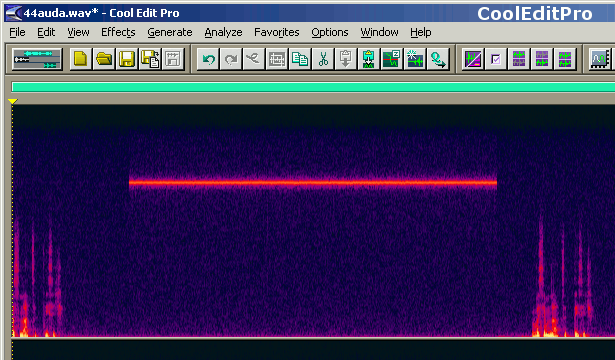
На рисунке показана волновая форма аудиоданных материала, оцифрованного в двух вышеуказанных программах. Рисунок меняется - сначала Audacity, затем Cool Edit Pro (Audition). Эта смена изображений позволяет найти разницу в записях, оцифрованных разными программами на одном оборудовании (звук отмечен красными и светлыми отрезками). Мне различий найти не удалось (вообще они есть и зависят от аудиодрайвера, однако, для нас незначительны и не представляют интереса). Значит оцифровывать можно в любой из указанных программ.
Звукозапись в программе отображается в виде множества вертикальных черточек, или полос разной длины (громче - длиннее, тише - короче). Эти вертикальные полосы создаются слева направо (от начала к концу) настолько близко друг к другу, что издали кажется, будто на экране отображена радиоволна (а может быть и шерстяной шарф;). Во время оцифровки волна "растёт" слева направо (ведь экран непрерывно заполняется полосками). Экран вмещает столько полос, сколько их будет нарисовано в течение 10 и более секунд (в зависимости от выбранного масштаба). Если во время записи отключить магнитофон, то полосы станут очень короткими, а то и пропадут вовсе. Эта особенность позволяет в общих чертах оценить характер процесса записи. На экране видно громкие и тихие участки, начало и конец записи. При необходимости, запись останавливают, настраивают громкость и продолжают запись, либо переписывают все сначала. Профессиональные программы WaveLab, Sound Forge не дают увидеть процесс записи и именно по этой причине здесь не рассматриваются, хотя также могут использоваться при оцифровке.
Подчеркну, выбор программы оцифровки обусловлен спецификой работы в Фонограммархиве, поскольку качество источника (фольклорные магнитозаписи) во множество раз ниже студийных записей, требующих профессионального оборудования. Кроме того, полевые записи, это довольно разнородный материал с непостоянным качеством. Следует также отметить, что в ходе экспериментов, моих и за рубежом было доказано, что магнитофон высочайшего класса позволяет вывести звук ленты качественней, чем обычный бытовой аппарат. Этому способствует наличие усилителей, собранных из качественных радиодеталей в соответствии с новейшими технологиями (новые микросхемы, микропроцессоры) и присутствием в схеме чувствительной магнитной головки. Удручает только то, что найти такой магнитофон не представляется возможным. Чаще всего подобная аппаратура собирается на заказ и стоит несколько тысяч долларов США. Но здесь снова встает вопрос о вливании нового вина в старые меха. Некачественную запись в новую превратить можно лишь реставрацией. А вот погубить новую запись старой аппаратурой довольно просто. Конечно, надо искать хороший магнитофон, спрашивать по знакомым, но доходить до безумия в поисках "золотого" аппарата пожалуй не стоит.
ПРАКТИКА
Оцифровка
Тест записи. Настройка уровня громкости (уровень записи).
После того, как все подготовлено, необходимо осуществить настройку уровня записи. При работе с кассетным магнитофоном настраивается только уровень входящего на звуковую карту сигнала (в компьютере). С китайским диктофоном настройка громкости производится также и на нем. В принципе, настроив громкость один раз, на колесико громкости можно установить метку (краской, или лаком для ногтей?:), чтобы не волноваться о случайно сбитых настройках. Говоря о сложности таких настроек следует упомянуть о том, что в экспедиции различные условия. Запись в помещении одна, запись на улице совершенно другая. В одной записи шум ветра, в другой тикают настенные часы и работает телевизор. В результате, на кассете имеется разнородный по громкости материал. Подстроиться под каждый уровень громкости невозможно (в процессе оцифровки крутить колесико громкости не допускается), в большинстве случаев ищут некоторый средний уровень для каждой компакт-кассеты. Рекомендуется поискать некоторый фрагмент записи, громкость которого на продолжительной части звукозаписи кассеты достаточно стабильна. Я делаю пробную оцифровку практически всей стороны кассеты с тем, чтобы получить полную картину о характеристиках магнитофона, которым осуществлялась запись в поле. Казалось бы потрачено 30 минут рабочего времени впустую, но для дальнейшей работы это хорошая оценка и тест аппаратуры. В "счастливом" случае, если параметры выставлены верно, в повторной оцифровке нет необходимости и оцифрованный материал сразу пойдет в архив. Такая работа может занять целый день и это очень хорошо (заодно проверяется безотказность магнитофона). Еще один способ поиска положения колесика громкости может быть следующим. Соединяем проводами диктофон и компьютер, включаем диктофон на воспроизведение (внутри нет кассеты). В компьютере ставим максимальную громкость линейного входа, одеваем наушники. Вращая колесико оставляем его в той позиции, в которой меньше всего слышен гул магнитофона. В связи с повышенной громкостью, совсем на чуть-чуть поворачиваем колесико в положение "тихо". Ставим на колесико метку. Таким образом, мы определили, что в выбранном положении почти не слышно гула мотора (но шипение будет, это нормально, это шум усилителя). Повернув колесико, немножко снизив громкость мы окончательно убрали гул, но при этом не занизили общий уровень громкости.
К счастью, выбранные программы для оцифровки очень помогают найти рекомендуемый уровень громкости. Необходимо запустить на выполнение Adobe Audition 3.0, или Audacity. Версия "Аудишн"
3.0 рекомендуется как многократно проверенная. Версия 1.0 еще содержала некоторые ошибки. Одна из последующих - 5.0 работает довольно медленно. В сегодняшнем Adobe Audition CC 2015 разобраться будет трудней. Для Audacity версия может быть любой. Старую все равно не найти, а все версии выше 2 совершенствуются с каждым днем оставляя внешний вид (интерфейс) неизменным.
Такие программы имеют область, в которой расположены кнопки, повторяющие управление магнитофоном. Стрелка вправо - воспроизведение. Квадрат - останов. Круг (красный) - запись. Остальные кнопки могут различаться от приложения к приложению. Это и перемотка в разных направлениях и пауза и движение по секундам. В работе потребуются три, или четыре - запись/останов/воспроизведение, или запись/пауза/останов/воспроизведение.

В первую очередь, громкость (уровень записи, громкость линейного входа звуковой карты) выставляется на компьютере, в операционной системе. Как правило, программисты Windows выставляют приемлемые значения, но очень важно проверить эти настройки еще раз. В правой части экрана монитора (вместе с часами), правой кнопкой мыши нажимаем на пиктограмму динамика. В появившемся всплывающем окне (для Windows 8.1) левой кнопкой выбирают "Записывающие устройства". Для Windows XP выбирают "Регулятор громкости" (далее меню "Параметры" и "Свойства", точка-флажок "Запись").
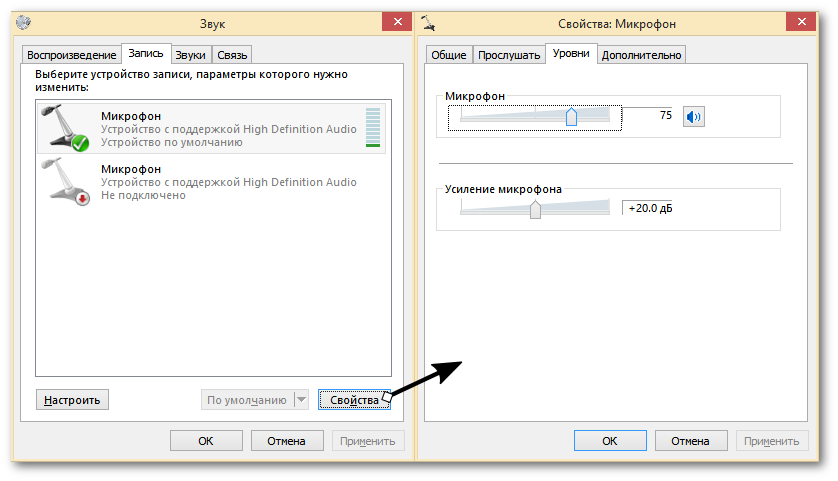
На рисунке (Windows 8.1) изображены параметры микрофона, поскольку используется ноутбук, в котором нет гнезда "Line In". Параметр "Усиление микрофона" не изменяют.
Чаще всего достаточно установить ползунок уровня громкости линейного входа звуковой карты в положение 75-80% в зависимости от громкости экспедиционных записей. В ходе тестирования в программе звукозаписи будет понятно которое значение необходимо оставить.
В программе нажимают кнопку записи. Затем включают магнитофон - воспроизведение. Приложение начнет выводить в окне волновую форму звука. Выводится сразу две волны (одна над другой) для левого и правого канала стереофонической записи даже при том, что запись на кассете монофоническая (всегда оцифровываем стерео). Если выводится одна волна (моно), то скорее всего провод был вставлен в микрофонный вход звуковой карты компьютера (а в ноутбуке чаще всего так и происходит за отсутствием отдельного входа и это недостаток). Прямоугольная область, где отображается волна имеет разметку. Впрочем, можно сказать и так - по толщине (по вертикали) волна должна занимать половину прямоугольной области. Она не занимает всю область не оставляя сверху ничего и не превращается в тонкую нить.
Время идет, магнитофон работает и заполняя пространство по горизонтали волна начинает смещаться. Нажимая на значок лупы (с минусом, Zoom) мы уменьшаем масштаб, чтобы видеть всю запись. Необходимо хотя бы один раз прослушать 20 - 60 минут записи, чтобы увидеть всю волновую форму звука и оценить уровень громкости на всем протяжении компакт-кассеты.

Этот рисунок также состоит из двух изображений, поочередно друг друга меняющих. В одном обе волны широкие и справа внизу видны два красных квадрата, свидетельствующих о "зашкаливании" (перегрузка, peak, overload). Объем звучания оцифрованных записей (там же, справа) 34 минуты 31 секунда (повторная запись 00;34;37;28). Мне пришлось перецифровать запись еще раз. Но и после перецифровки, если присмотреться, то уровень достаточно высокий, поскольку отдельные полоски выходят за серые границы (справа отмечены как - dB). Однако, в виду 32-битного формата и тщательной проверки каждого участка с перегрузкой (это были вполне допустимые при записи щелчки включения магнитофона), мной не было обнаружено никаких искажений, поэтому запись "пошла" в архив. Но в идеальном случае не рекомендуется допускать таких перегрузок и на рисунке выше (где указаны кнопки управления) отображена волновая форма звукозаписи с оптимальными характеристиками оцифровки. Подчеркну, всплески (перегрузка) допускаются, если они представляют собой записанные щелчки и удары, а не голос. Не стоит занижать общий уровень громкости из-за щелчков. Следует придерживаться формы звуковой волны, отображенной на самом первом рисунке, или чуть меньше той, что отображена на этом.
Итак, мы нашли запись в которой опрос информанта происходит примерно с одним уровнем громкости, поэтому медленным перемещением ползунка уровня громкости линейного входа звуковой карты добиваемся такого положения, при котором волна приобретает указанную выше толщину (в случае, если положения 75% недостаточно). Все действия компьютер воспринимает в режиме реального времени, поэтому с задержкой в секунду результат будет отображен в окне для волновой формы. Можно также заметить, что установка повышенной громкости заполняет волной прямоугольную область почти полностью, при этом звук в колонках начинает искажаться и "хрипеть", дребезжать. Если бы на каком-то участке компакт-кассеты возникла такая область записи, а регулятор громкости не был выставлен в среднее положение, то в этой позиции запись на компьютере получилась бы испорченной (overloaded). Мне приходилось встречать такие записи. К счастью оригинал сохранился и можно было восстановить качественное звучание повторной оцифровкой. Но если из двух зол выбирать лучшее, то приветствуется все-таки тихая запись, в отличие от перегрузки (peak, overload). Еще раз напомню, что в этом абзаце описывались дополнительные настройки громкости в компьютере. Предполагается, что на диктофоне громкость уже отлажена.
Компьютер настроен на оцифровку.
Громкость воспроизведения звуков с компьютера (обычный ползунок громкости) никак не связана с уровнем записи линейного входа (ползунок линейного входа). Вот почему важно было обратить внимание на волну. Если этот момент опустить, то при максимальной громкости звуков с компьютера показалось бы, что с записями все в порядке (но волна при этом была бы небольшой, тонкой). После оцифровки обнаружится, что оцифровка звучит очень тихо. С такими записями мне также приходилось встречаться. Если указанным способом прослушивать и тестировать запись, то можно обратить внимание на то, что небольшая громкость сопровождается гулом двигателя (китайский диктофон). Если магнитофонов, или диктофонов несколько, то подключая каждый из них нужно выбрать более качественный, тот, который меньше всего воспроизводит посторонних шумов и звуков.
Тестируя магнитофоны я в первую очередь оцифровываю тишину (воспроизведение при нажатой на магнитофоне кнопке "пауза"). При этом, все параметры выставляются на максимальную громкость. Волна должна быть небольшой (тонкой) и относительно ровной. В наушниках слышно шипение без посторонних щелчков и звуков. Затем ползунки громкости возвращаются в исходное положение и только после этого отключается магнитофон. Это шипение будет присутствовать всегда в силу специфики магнитной записи и качества усилителей. Однако, хотелось бы, чтобы уровень его громкости был невысоким.
Пару слов об оцифровке с помощью звуковой карты ноутбука, как попробовать оценить качество оборудования. В процессе теста провод можно вынуть из магнитофонного разъема (но провод по-прежнему вставлен в ноутбук, иначе запишется звук с микрофона) Программа будет записывать тишину, точнее шум звуковой карты. Лучше при оцифровке запустить на просмотр какой-нибудь фильм. Он создаст задержки в работе программы, но для теста это не важно. Главное, что проигрыватель будет часто обращаться к жесткому диску и Audition запишет потрескивания винчестера, если встроенная в ноутбук звуковая карта низкого качества. Выставляется максимальная громкость линейного входа, после чего производится 30-ти секундная запись. Далее, в программе Adobe Audition выбирается меню "Effects"-"Amplitude and Compression"-"Normalize". В параметр "Normalize to:" вписывается значение 98. Флажки установлены везде, кроме "Decibels Format" - ОК. Громкость записи программно повысится и на волне сразу же будут видны высокие "пики" перегрузки. Выделяем их мышью (точно так же как текст выделяется в Microsoft Word) и клавишей [Del] удаляем. Всплесков больше нет, поэтому снова выбираем нормализацию (программа запомнила наши действия так что достаточно нажать клавишу [F2] для вызова меню). После обработки волна должна стать значительно толще. Прослушаем запись. Для этого установим курсор в начало и нажмем клавишу пробел (возможно, потребуются наушники). Во время воспроизведения не должно быть никаких потрескиваний, гула и прочих звуков, только шипение. Хотя, при выдернутом проводе возможен фон электроосветительной сети 50 Гц. Это нормально. Если провод снова соединить, фон прекратится.
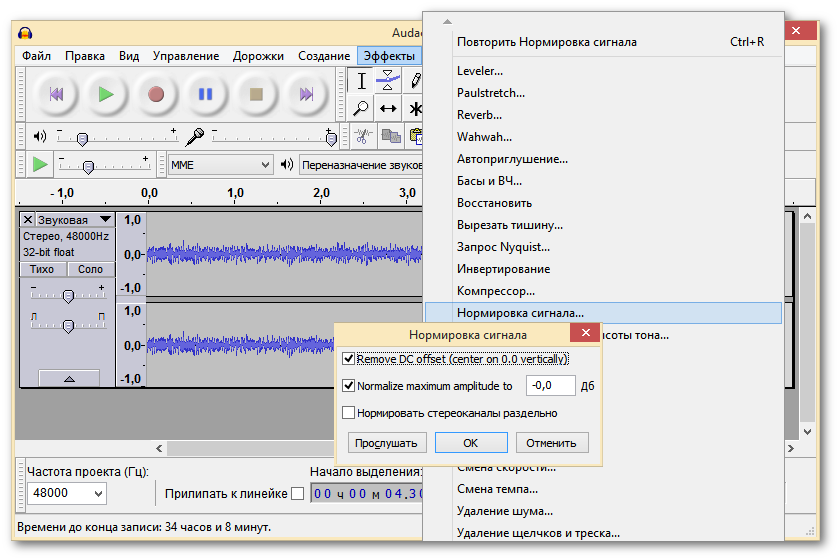
В программе Audacity выбирается меню "Эффекты"-"Нормировка сигнала". В окне уже установлено "Normalize maximum amplitude to: -0,0 Дб". Снимаем флажок у "Нормировать стереоканалы раздельно" (последний флажок, внизу). Фрагменты волновой формы выделяются также, как и в Adobe Audition.
Подготовка компьютера
Этот материал посчитал необходимым дать после теста звукозаписи. Вообще, каждый этап подготовки по-своему сложен. Всегда есть два пути. Оставить как есть и оцифровывать без настроек или предпринять усилия по оптимизации. Так, можно оставить операционную систему компьютера в покое и установив Audacity начать оцифровку. Или сделать полное сохранение жесткого диска компьютера и переустановить систему.
Поскольку первый случай не предполагает никаких действий, кратко опишу второй.
Дальнейшая работа, в виду определенной сложности, может осуществляться с привлечением специалиста по компьютерам. Степень квалификации - "продвинутый пользователь". Компьютерщик должен отлично понимать текст, расположенный ниже. После указанных манипуляций мы получим быстро работающий компьютер.
Полный образ диска можно получить в программе
Clonezilla, или Norton Ghost, либо Acronis True Image. Эти программы присутствуют в составе загружаемого диска (LIVE CD), например
MultyBoot_CD-USB_2k10_conty9.iso, MultyBoot_SV_MicroPE_CD-USB_2k10-1-3_PlusPack_conty9.iso,
Hiren's.BootCD.15.1.iso или подобных. Для создания образа на некоторое время потребуется второй жесткий диск примерно такого же объема, что и подлежащий копированию. Перед созданием образа, все диски компьютера проверяются на наличие ошибок. Вышеуказанные Live CD имеют такую программу проверки. Программа в процессе работы постарается упаковать данные, поэтому результирующий файл будет гораздо меньше по объему. Лучше всего перед созданием образа диска перенести все документы на второй диск. Это ускорит создание образа и еще уменьшит его размер. Также исключаются файлы подкачки и гибернации. Диск может иметь разметку GPT вместо MBR, отметить это в комментариях!
После создания образа, я обычно трачу дополнительное время на его проверку. Если он создавался программой Acronis True Image, то в ней же, в режиме восстановления присутствует пункт меню "Проверка образа". После проверки, в отдельных случаях создаю файл с избыточными данными для образа программой
ICEECC (степень избыточности от 3 до 8% в зависимости от важности данных).
После сохранения компьютер перезагружается и в диспетчере устройств отыскивается название видеокарты и сетевой карты. В сети Интернет необходимо скачать их драйверы для Windows 8.1, поскольку есть вероятность, что после установки системы, таких драйверов на диске не окажется. Файлы драйверов размещаются на внешнем диске (флеш-накопителе). Если по краткому названию устройства сетевую карту не удается найти, есть специальные программы - тесты оборудования, например
ASTRA32 for Windows.
Отключаю компьютер и вынимаю переносной диск, на который производилось копирование. Далее жесткий диск, содержимое которого сохраняли необходимо переразметить и отформатировав установить операционную систему. Утилита разметки есть в любом
LIVE CD Ubuntu (или "http://mirror.yandex.ru/ubuntu-releases/") и называется
Gparted . В LIVE CD MultyBoot можно воспользоваться программой Acronis Disk Director. Сначала удаляются все существующие разделы (при инициализации диска необходимо убедиться, что таблица разделов указана как MBR, а не GPT). Затем создается первый, первичный раздел для диска [C:\] с размером 28 Гигабайт. Во-первых, собиратель не использует огромного числа программ, ему некогда играть в современные трехмерные игры. В основном ученые используют текстовый редактор и несколько несложных программ в помощь для создания докладов. Для этих целей, при установленной системе Windows 8.1 достаточно 9 - 15 Гигабайт, но мы берем с двукратным запасом. Во-вторых, работа с таким небольшим диском будет выполняться очень быстро. Если места действительно будет мало, то берем 40 Гигабайт. После создания первого, первичного диска, в его свойствах выбирается флаг "загружаемый" (boot) и заставляем Disk Director выполнить указанное действие (разметку). На диске остается свободное пространство и вот здесь можно поступить двояко. В редких случаях, по просьбе клиента, я устанавливаю операционную систему Ubuntu, которой достаточно 15-18 Гигабайт. Поэтому создаю второй, первичный раздел объемом 15 Гбайт и файловой системой Ext2 (в дальнейшем, установщиком Ubuntu будет переформатирована в Ext4). Применить. Полученный раздел не будет виден в Windows и если пользователь пожелает, всегда можно установить Ubuntu Linux, стойкую к вирусным программам. Для этого никаких действий по поиску свободного места для системы уже предпринимать не нужно. Если не пожелает, диск можно использовать для расширения раздела [C:\]. Для этого в программе Gparted (или Acronis Disk Director) диск Ext2 (sda2) удаляется, а размер [C:\] увеличивается.
Два диска уже создано, теперь создается последний диск с данными [D:\] (или, если отказались от Linux, создаем второй, логический). В вышеуказанных программах разметки отмечается оставшееся свободное место, которое отдается под логический диск в расширенном, дополнительном разделе. Чаще всего программа сама предлагает выбрать Logical (extended) disk и лишь в редких случаях предлагается создать третий первичный раздел (primary disk), с чем соглашаться не следует. Тип файловой системы обоих дисков для Windows - NTFS. Размер кластера любой.
Теперь в порт USB устанавливается загружаемый флеш-носитель с системой, или в устройство чтения DVD устанавливается диск с установкой системы Windows 8.1 и начинается инсталляция. При выборе места под Windows указывается первый первичный раздел 30 Гигабайт и тут же повторно форматируется. Для дальнейших действий вмешательства пользователя не требуется.
После установки системы ищутся и устанавливаются драйверы устройств. Устанавливается текстовый редактор Libre Office (или предпочитаемый собирателями Microsoft Word 2007) и программа Audacity (либо Adobe Audition 3.0, или 3.01).
В операционной системе выбирается режим "постоянной работы", при этом отключаются заставки (хранители экрана). Отключаем обновления системы (gpedit.msc), встроенный антивирус (там же), кроме этого снимаем флажки с параметров анимация окон, скольжение при раскрытии... плавная прокрутка. Создается учетная запись "администратор" с любым паролем и "учетка" для пользователя без пароля.
Все сохраненные ранее данные с резервного диска возвращаются на [D:\] и в дальнейшем все документы лучше хранить не на рабочем столе а как раз на логическом диске [D:\]. Полученный ранее образ тоже лучше скопировать на [D:\]. Теперь следует внимательно отнестись к устанавливаемым программам, поскольку с каждой установкой работа системы понемногу замедляется. Создаем образ полученной системы (ODIN, Clonezilla, Ghost, или AcronisTrueImage), чтобы в дальнейшем, при сбоях вернуться в работающую систему, а не переустанавливать все сначала.
Компьютер подготовлен для оцифровки, никаких файлов пользователя при этом не пострадало. На переустановку потрачено от 2 до 6 часов. Большую часть времени занял процесс переноса данных пользователя, создания образа диска и поиска драйверов.
Что ж, магнитофон и компьютер настроены. Оцифровка!
Всего несколько слов о настройках звуковой карты и одной, очень важной настройке магнитофона. В Adobe Audition 3.0.1 настройки находятся в меню /Edit/-/Audio Hardware Setup/, во вкладке "Edit View", Audio driver. Смотрим на параметры Edit View Ports (в том же окне, ниже). Пункт "Default Input" содержит строку "[01S] Analog mix". Здесь важна буква "S", отвечающая за оцифровку стереозвука. А "Default Output" содержит параметр "[01S] Wave".
В приложении Audacity 2.0.0 (Unicode) слева вверху надпись MME или Windows DirectSound. Если указатель мыши установить от этого окошка на пару секунд, то во всплывающем окне высветится "Audio Host". В форумах сети Интернет пользователи проводили тесты и не обнаружили разницы между режимами MME и Direct Sound. При выборе MME, из списка тут же пропадает "первичный звуковой драйвер", зато появляется "Программа переназначения звуков" и наоборот. Мне также не удалось уловить существенной разницы, но при оцифровке было замечено, что режим MME заполняет все 3 байта четырехбайтовой записи (32 бита = 4 байта). Обычно профессиональные программы заполняют все четыре байта звукозаписи. Режим Direct Sound хотя и "пытается" заполнить третий байт, но такое случается чрезвычайно редко. Четвертый байт пуст. Мне хотелось бы порекомендовать режим MME, но в вашем случае выбирается тот вариант, при котором осуществится успешная запись звука (в моем случае, из предложенных в списке: "Программа переназначения звуков", "Direct Sound Surround Mapper", "Windows Classic Wave Driver", "Creative ASIO", SB Audigy 4 ASIO 24/96 [EC00], "SB Audigy 4 ASIO [EC00]", без ошибок работает последний, хотя "заставить" его цифровать в параметрах 48 kHz, 32 bit не удалось).
Настраиваем азимут воспроизводящей магнитной головки. Полностью отключаем мобильные телефоны. Компьютер еще раз перезагружается (исключаем фрагментацию и перегрузку оперативной памяти). Запускаем программу оцифровки, затем нажимается кнопка записи. В окне программы Audition, слева внизу расположен значок круглой, красной кнопки записи. При нажатии на нее программа спросит о параметрах записи. Выбирается значение 48000 и 32 бита. После нажатия [ОК] начинается запись. Ждем 3 - 7 секунд и нажимаем кнопку воспроизведения на кассетнике.
Отображаемая волновая форма звука показывает, что процесс записи действительно идет. При этом, оригинальный звук с компакт-кассеты магнитофона слышен в наушниках, или колонках. Во время оцифровки параллельно слушаем запись периодически поглядывая на волну и на общее состояние работы компьютера. Никакая программа не должна самостоятельно запускаться и выводить информационные окна на экран.
Во время оцифровки можно нажимать клавишу [F8], которая устанавливает метку. Метка позволяет быстро найти интересуемое место в оцифрованной записи, например, отмечается каждое начало вопросов опросника. Иногда я помечаю проблемный участок звукозаписи, который анализируется сразу же после оцифровки, перед сохранением файла на диск. Остальных клавиш и кнопок мыши в процессе оцифровки лучше не нажимать. Масштабирование волновой формы звукозаписи осуществляется колесом прокрутки мыши (но не часто!).
После того, как первая сторона компакт-кассеты будет оцифрована, первым отключают магнитофон, затем в программе Audition нажимают кнопку останова. Командой /File/-/Save As.../ оцифровка сохраняется. В параметрах сохранения выбирают тип Windows PCM (*.wav;*.bwf). Кнопка Options выведет дополнительные параметры по файлу WAV, что должно соответствовать "32-bit Normalized Float (type 3) - Default".
Кто оцифровывает в Audacity, параметры аудиофайла настраиваются заранее, в меню /Правка/-/Параметры/ слева выбирают пункт "Качество". Справа в окне тут же появится информация, где следует внести корректировку. Частота дискретизации по умолчанию: 48000. Разрядность по умолчанию: 32. Окно настройки по кнопке [OK] закрывают.
Затем нажимают кнопку записи (вверху окна программы), через несколько секунд запускают магнитофон. Масштабирование волны звука ведется тем же колесом прокрутки мыши, но при зажатой клавише [Ctrl]. Метки выставляют комбинацией клавиш [Ctrl]+[B]. Сохранение звукового файла - меню /Файл/-/Экспортировать/, в параметрах сохранения выбирается тип файла "Прочие несжатые файлы", а в настройках (кнопка "Параметры") выставляется "Заголовок: WAV (Microsoft)" и "Кодирование: 32 bit float".
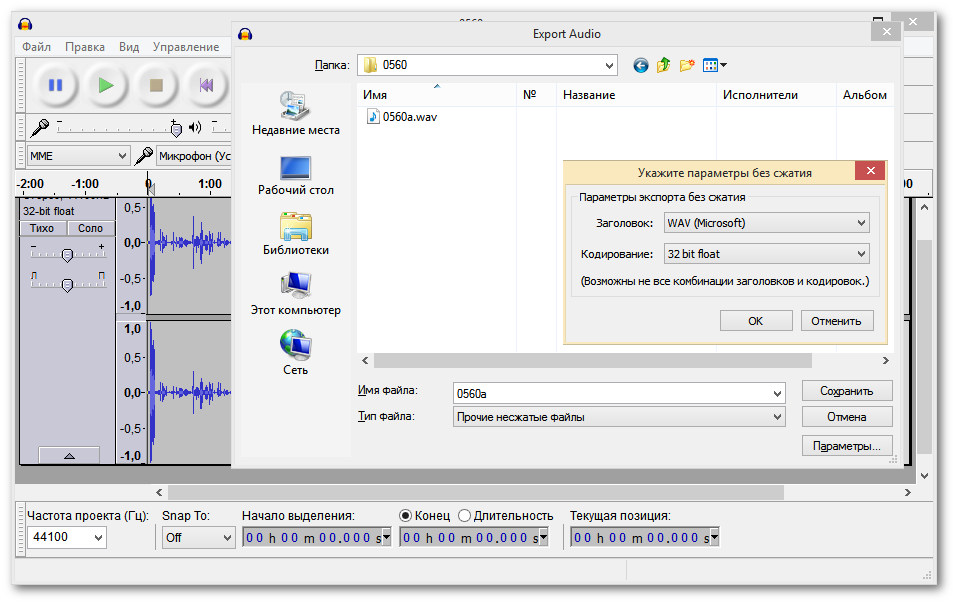
Метки сохраняются по команде /Файл/-/Экспортировать пометки/, при этом информация сохраняется в текстовый файл. Adobe Audition сохраняет метки в звуковой файл при установленном флажке Save extra non-audio information.
Поскольку волновая форма выделяется точно так же как и текст в редакторе Microsoft Word, то все лишнее можно удалить. Это может быть начало записи, или окончание. Промежуточный останов магнитофона (запись на компьютере при этом не отключалась). Но первым делом файл нужно сохранить, после чего приступать к редактированию и повторному сохранению. Мы не знаем как поведет себя программа или система Windows, а потерять час работы в случае зависания компьютера было бы очень жаль. Поэтому цифруем, сохраняем, потом правим и повторно перезаписываем.
Обе стороны кассеты оцифрованы. На диске, в созданной заранее папке (т.е. в каталоге) теперь находится сохраненный файл, или два файла по числу сторон компакт-кассеты. Файлы именуются, например 00001a.wav и 00001b.wav (буквы обозначают стороны кассет). Можно назвать и так 00001-001.wav первая строна и 00001-002.wav вторая, в зависимости от принятой в архиве системы именования
4. После переименования в этом же каталоге создается текстовый файл (метаданные) с кратким описанием записи и примечаний относительно оцифровки. Можно указать скорость записи оригинала (например, магнитофон "Легенда 404" позволяет записывать на замедленной скорости, а оцифровка производилась при стандартной 4,76 см/сек и последующим транспонировании записи). Словом, этот текстовый файл (но не файл Microsoft Word!) содержит фрагмент описи по данной единице хранения. В каталог можно поместить фотографии (если были отсканированы листочки с пометками, вставленные в футляр кассеты еще в экспедиции)
Сформированный каталог "защищают" программой
ICEECC, (см.
"Подготовка и хранение файлов фольклорно-этнографического материала на внешних носителях"). Для этого создается еще один каталог, например, первый был с именем record-00001, тогда "защитный" будет record-00001ecc. Защищают каждый файл по-отдельности. Полученные защитные файлы ECC переносятся в каталог "record-00001ecc". Затем файлы каталога записываются на компакт-диск, или диск DVD+R в режиме DATA CD/DATA DVD. Файлы каталога "record-00001ecc" записываются на второй диск. Специальным маркером диски можно пометить. В тетрадке ставится отметка об оцифровке (дата, фамилия оцифровавшего). Впрочем, это уже архивные требования, а для домашней фонотеки наверное уже лишнее.
После того как диск будет записан, приступают к оцифровке следующей кассеты. Вообще, можно оцифровать сразу 10 кассет, а потом защитить полученные файлы и заняться записью компакт-дисков. Можно все оцифровать, а потом приниматься за обработку. Опасность в том, что мы не уверены в надежности хранимых данных. Неизвестно что произойдет с жестким диском через месяц, через неделю, или завтра. Иногда я создаю файл контрольной суммы MD5 для каждого WAV-файла. Это быстрее, чем обработка программой ICEECC. После оцифровки всех кассет остается только проверить файлы с помощью полученных ранее MD5-файлов и начать создание защитных файлов и потом уже записывать информацию на диски.
Обычно оригиналами не пользуются. Создается фонд использования. Для звукозаписей идеально подходит формат Vorbis Ogg. Создать такой файл можно в Audacity. При экспорте выбрать тип файла Ogg Vorbis и в параметрах выбрать качество 1, или 2. Также есть программа
ffmpeg (
скачать), позволяющая создавать файлы OGG. Кроме того, можно скачать приложение (
oggdropXPd), но ffmpeg стремительно развивается, поэтому будет работать быстрее и лучше. Для кодирования, потребуется пакетный файл
wav2ogg-q0-32khz.bat, который размещают вместе с ffmpeg.exe в каталоге с WAV-файлами и оттуда запускают. Это удобно при обработке группы файлов, в то время как в Audacity придется по-отдельности сохранять каждый файл в OGG.
Поскольку детали рассмотренного процесса оцифровки могут показаться малопонятными, обязательно пишите и уточняйте у меня все, что интересует. Постараюсь внести изменения в текст.
1 См. "Зачем люди до сих пор сидят на старых Windows", "Крупнейший в Рунете архив старых программ", "Операционная система Windows 98IF", "WINDOWS Millennium Edition"
2 Часто спрашивают о необходимых программах, перечислим: программа оцифровки Audacity, или Adobe Audition 3; текстовый редактор Word, или Writer; просмотрщик изображений XnView, или IrfanView; графический редактор The Gimp, Photofiltre; просмотр PDF - Acrobat Reader; прослушивание записей Aimp, или Foobar2000; просмотр видео VLC; Интернет-браузер Mozilla Firefox, Crome, плюс к ним флеш-проигрыватель Adobe Flash Player Distribution. Практически все эти программы уже найдены и после настройки собраны в один каталог windsoft
3 В. Н. Денисов, Т. де Грааф "Сохранение звукового наследия в Российской Федерации: из опыта организации звуковых лабораторий при поддержке международных проектов".
4 См. Н. В. Ушаков "Учет и описание цифровых полевых материалов" С.442 Радловский сборник: Научные исследования и музейные проекты МАЭ РАН в 2012 г. ISBN 978-5-88431-238-8.